A시스템에서 사용하던 클래스를 통째로 B시스템으로 옮겨야할 일이 생겼다.
개발클래스 CTS를 딴 뒤 T-CODE : CG3Y 에서 DAT파일로 다운로드 받은 후,
옮겨야할 시스템에 접속한 뒤 T-CODE : CG3Z에서 DAT파일을 업로드 -> T-CODE : STMS 에서 IMPORT 해주면 된다.
목차
1. 개발클래스 CTS 따기 (SE80)

개발클래스 우클릭 후 'Write Transport Entry' 클릭

All Objects를 클릭해준다.
Package를 클릭하면 하위 오브젝트(프로그램, 테이블 등)은 제외하고 패키지만 옮겨진다.

CTS를 생성하여 선택한 뒤 확인
2. CTS 릴리즈 (SE09)

T-CODE : SE09 에서 패키지 통째로 딴 CTS를 릴리즈 해준다
3. CTS DAT파일로 다운로드 (CG3Y)

- 어플리케이션 서버의 소스 파일 (하단 [참고]에 경로, 이름 확인 방법 잇음)
1. \usr\sap\trans\data\R987440.DEV
2. \usr\sap\trans\cofiles\K987440.DEV
: 경로의 마지막 부분 본인이 딴 CTS NO를 적어줘야 하는데 규칙이 있다.
CTS가 [ 시스템 ID 3자리 + K + 숫자 6자리 ] 로 이루어져 있는데 요걸 순서랑 뭘 좀 바꿔서
[ R 또는 K + 숫자 6자리 + . + 시스템 ID 3자리 ] 로 적어줘야 한다.
EX) DEVK987440 -> R987440.DEV
- 프론트엔드의 대상 파일 : C:\Temp\~~~.dat
: 내 컴퓨터의 어디에 저장할지, 파일명은 뭐로할지 적어주는 곳이다.
~~~ 부분에 원하는 파일명을 적으면 된다.
K, R이 헷갈리지 않게 파일명에 기재해주는게 좋다.
다 적어준 뒤 다운로드(Shift + F1) 버튼 클릭 -> 허용

내가 적어줬던 경로로 가보면 다운로드 된 파일을 확인할 수 있다.
4. CTS 업로드할 시스템에서 DAT 파일 업로드 (CG3Z)
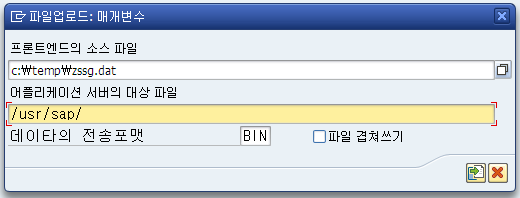
CTS 업로드할 시스템에 접속하여 CG3Z를 사용해 3번 작업을 반대로 해주면 된다.
프론트엔드의 소스 파일은 3번에서 로컬에 저장한 파일 경로&이름
어플리케이션 서버의 대상 파일도 3번에서 지정했던 어플리케이션 서버 소스파일 경로와 동일하게 설정해준다.
K~ 파일은 cofiles에, R~ 파일은 data에 올바르게 넣어주어야 한다.
5. CTS 업로드할 시스템에서 import (STMS)

STSM 접속 > Import 개요 (F5) 클릭 (트럭모양) > CTS 업로드할 시스템 선택 > 상단 메뉴 [추가>기타요청>추가] 를 누르면 뜨는 창에 원래 CTS 번호를 적어준다. 그리고 import 하면 끝!
[참고]
1. SAP Directories (T-code: AL11) 에서 CTS 파일의 경로, 이름 확인
CTS는 2개의 파일로 구성되어 있다. cofiles에 위치한 K~ 파일과 data에 위치한 R~ 파일
1. AL11 접속 > DIR_TRANS 더블클릭

2. 파일 이름에 cofiles, data를 각각 클릭해서 들어가면 CTS 파일 목록이 나오고, 옮기려는 CTS 파일을 더블클릭하면 경로와 이름과 함께 무슨 데이터를 막 보여주는데 이건 뭔지 모르겠다.
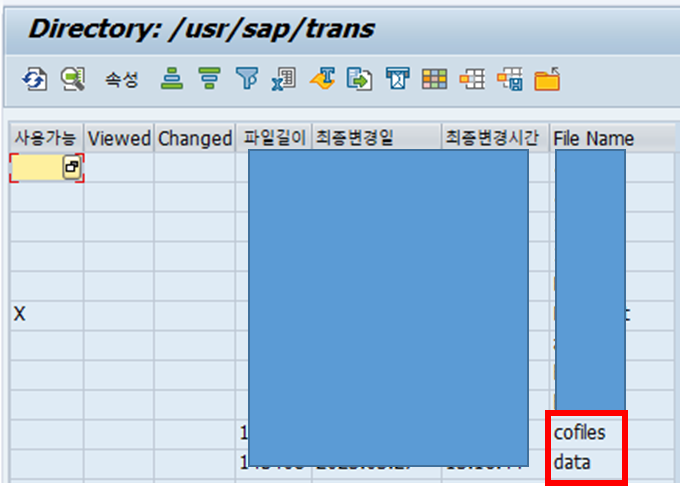
2. CTS 파일 일괄 다운로드 방법
ARCHIVFILE_SERVER_TO_CLIENT 라는 펑션을 이용하여 프로그램을 개발해서 사용해야 한다고 한다.
'SAP > ABAP' 카테고리의 다른 글
| [SAP/ABAP] SE16N 테이블 데이터 수정/삭제 : GD-EDIT, GD-SAPEDIT = 'X' (2) | 2022.03.24 |
|---|---|
| [SAP/ABAP] 테이블, 구조 생성 시 warning (Enhancement category for table missing) (0) | 2021.06.16 |
| [SAP/ABAP] 개발클래스(Package) 삭제하는 방법 - TADIR subobjects 삭제 (0) | 2021.04.16 |
| [SAP/ABAP] SY-SUBRC 값 0, 4, 8 … 설명 & 명령어에 따른 결과값 (0) | 2021.04.13 |
| [ABAP] 역분개 체크 로직 (0) | 2021.02.27 |



댓글